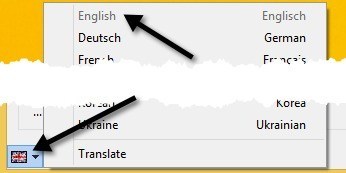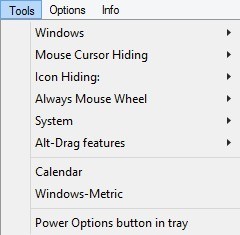আপনি যদি এমন কেউ হন যা আপনার কম্পিউটারে কাজ করার জন্য উপস্থাপনার জন্য বা আপনার টিভিতে বাড়িতে একটি সিনেমা দেখার জন্য বাহ্যিক প্রদর্শনের সময় আপনার কম্পিউটারকে সংযুক্ত করতে হয়, তাহলে আপনি সম্ভবত আপনার ডেস্কটপ আইকনগুলি প্রতিস্থাপন করার সময় অসুস্থ এবং ক্লান্ত হয়ে পড়েন রেজল্যুশন। আপনি মনে করেন যে মাইক্রোসফট উইন্ডোজ এই বৈশিষ্ট্যটি পরিচালনা করার জন্য কিছু বৈশিষ্ট্য যোগ করতে হবে, কিন্তু দৃশ্যত এটা তাদের সময় মূল্য ছিল না।
ধন্যবাদ, এই সমস্যা যথেষ্ট মানুষ যে আপনার প্রোগ্রাম একটি বড় পছন্দ আছে বিরক্ত হয়েছে ডেস্কটপ আইকন এবং তাদের অবস্থানগুলি পরিচালনার জন্য ডাউনলোড এবং ইনস্টল করতে পারেন। আমি গত কয়েক বছর ধরে একটি দম্পতি ব্যবহার করেছি, কিন্তু যে সত্যিই আমি চাই DesktopOK । এটি বিনামূল্যে এবং উইন্ডোজ 8 পর্যন্ত কাজ করে।
একবার আপনি প্রোগ্রাম ডাউনলোড করার জন্য, প্রথমে আপনাকে ইংরেজিতে ভাষা পরিবর্তন করতে হবে! ডিফল্ট হোন, এটি জার্মানিতে সেট করা আছে এবং সেইজন্য আপনি কীভাবে কাজ করবেন তা চিন্তা করতে পারবেন না। যাইহোক, আপনি নীচে জার্মান পতাকা সঙ্গে নীচে বাম নীচে একটি ছোট সামান্য বোতাম দেখতে পাবেন। এগিয়ে যান এবং তার উপর ক্লিক করুন এবং তারপর শীর্ষে ইংরেজি বেছে নিন। এটি অন্য ভাষার একটি গুচ্ছ অনুবাদ করা হয়েছে, তাই আপনার জন্য যে ভাষাটি ব্যবহৃত হয় সেটি ব্যবহার করতে নিঃশব্দ।
এখন প্রধান স্ক্রিনে, আপনি শীর্ষে জুড়ে কয়েকটি বোতাম সহ একটি তালিকা বাক্স দেখতে পাবেন। আমি কি প্রতিটি বোতামটি ব্যাখ্যা করব।
পুনরুদ্ধার- আপনি যখন নির্বাচন করেন তালিকা থেকে আইকন বিন্যাস, আপনি কেবল পুনরুদ্ধার টিপে এটি পুনরুদ্ধার করতে পারেন।
সংরক্ষণ করুন- এইভাবে আপনি একটি ডেস্কটপ আইকন বিন্যাস সংরক্ষণ করুন। ডিফল্টরূপে এটি ডেস্কটপ আইকনগুলির অবস্থা সম্বন্ধে নির্দিষ্ট তথ্য ক্যাপচার করবে। নীচের স্ক্রিনশটটি দেখুন।
ডিফল্টরূপে, এটি বর্তমান রেজুলিউশনটি লেআউটের নাম হিসাবে ব্যবহার করে। এটি সংরক্ষিত লেআউটের তারিখ এবং সময়টিও ক্যাপচার করে। আপনি যদি চান তবে বিকল্পগুলিএ যান এবং তারপর বিকল্পগুলি সংরক্ষণ করুনএ ক্লিক করে এবং ব্যবহারকারী নাম, কম্পিউটারের নাম, OS সংস্করণ নম্বর এবং আরও যোগ করে প্রতিটি সংরক্ষণের জন্য অতিরিক্ত তথ্য যোগ করতে পারেন।
এখন যখন আপনি একটি সংরক্ষণ করবেন, আপনি অতিরিক্ত তথ্য যেমন নীচে দেখানো সংরক্ষণ দেখতে পাবেন:
যদি আপনি কোনও ডিফল্ট নাম পছন্দ না করেন, তবে আপনি কেবলমাত্র দুইবার ক্লিক করে সম্পাদনা করতে পারেন নাম বা আপনি সামান্য কালো abবোতাম টিপুন বিকল্পগুলির অধীনে, আপনি অন্যান্য আকর্ষণীয় জিনিসগুলি যেমন বন্ধ করতে আইকন লেআউটটি সংরক্ষণ করতে পারেন এবং এটি স্টার্টআপে পুনরুদ্ধার করতে বা প্রতিটি প্রারম্ভে নির্দিষ্ট লেআউটটি পুনরুদ্ধার করতে পারেন।
অটো-সেভ বৈশিষ্ট্যটিও একটি চমৎকার বৈশিষ্ট্য। আপনি প্রতি 15 মিনিট, ঘন্টা, ছয় ঘন্টা বা প্রতি দিন আইকন লেআউটটি সংরক্ষণ করতে পারবেন। আপনি শেষ 32 টি লেআউটগুলিতে রাখতে পারেন এবং যদি লেআউটের পরিবর্তন হয় তবে শুধুমাত্র একটি নতুন লেআউট সংরক্ষণ করুন। যে শেষ বিকল্পটি সত্যিই দরকারী কারণ আপনি অবশ্যই 32 টি সংরক্ষিত লেআউটগুলি চান না।
প্রোগ্রামটি একটি সরঞ্জাম মেনু সহ আসে, যার মধ্যে স্বয়ংক্রিয়ভাবে কার্সারটি লুকানো উইন্ডোগুলি সংগঠিত করার বিকল্প রয়েছে, স্বয়ংক্রিয়ভাবে সিস্টেমের ডায়ালগগুলি খোলার জন্য ডেস্কটপ আইকনগুলি এবং লিঙ্ক লুকানো।
আমি সত্যিই এই বৈশিষ্ট্যগুলি খুব বেশি ব্যবহার করি না, তবে তাদের কাছে এটি চমৎকার আমি অনুমান করি. সামগ্রিকভাবে, এটি একটি নিফটি সামান্য প্রোগ্রাম যা ডেভেলপার দ্বারা প্রায়শই আপডেট করা হয়, যা একটি ভাল জিনিস। বাগগুলি সবসময় সংশোধন করা হচ্ছে এবং নতুন বৈশিষ্ট্য যোগ করা হচ্ছে। আমার ল্যাপটপটি কোন কিছুতে সংযুক্ত না থাকলে আমি আমার ডিফল্ট ডেস্কটপের আইকন লেআউট সংরক্ষণ এবং লোড করার জন্য এটি সত্যিই সহজ ফর্ম ব্যবহার করি। যখন এটি কিছু বহিরাগত প্রদর্শনের দ্বারা বিভক্ত হয়ে যায় তখন আমি এক বোতাম টিপুন এবং এটি সব স্বাভাবিক অবস্থায় ফিরে আসে।
আপনি যদি কোনও আলাদা প্রোগ্রাম ব্যবহার করেন বা এই প্রোগ্রাম সম্পর্কে কোনও প্রশ্ন করেন, তাহলে মন্তব্যটি পোস্ট করতে ভুলবেন না। উপভোগ করুন!?